Edytowanie wideo wymaga nie tylko zdolności wizualnych, ale także wyczulonego słuchu, aby zoptymalizować jakość dźwięku. W tym samouczku dowiesz się, jak skutecznie dostosować głośność swoich klipów w iMovie i usunąć uciążliwe hałasy w tle.
Najważniejsze wnioski
- Istnieje kilka sposobów na dostosowanie głośności klipów, zarówno ręcznie, jak i automatycznie.
- iMovie może redukować hałasy w tle, przy czym wyniki zależą znacząco od jakości oryginalnego dźwięku.
- Użycie equalizera pozwala na indywidualne dostosowanie profilu dźwiękowego.
Dostosowanie głośności
Aby dostosować głośność swojego materiału wideo w iMovie, postępuj zgodnie z poniższymi krokami:
Najpierw otwórz swój projekt i przejdź do klipu, którego głośność chcesz dostosować. Aby edytować głośność, kliknij ikonę audio, która znajduje się na górze interfejsu. Otworzy się małe menu, w którym możesz dostosować głośność. Możesz ustawić ją ręcznie, aby była cichsza lub głośniejsza.
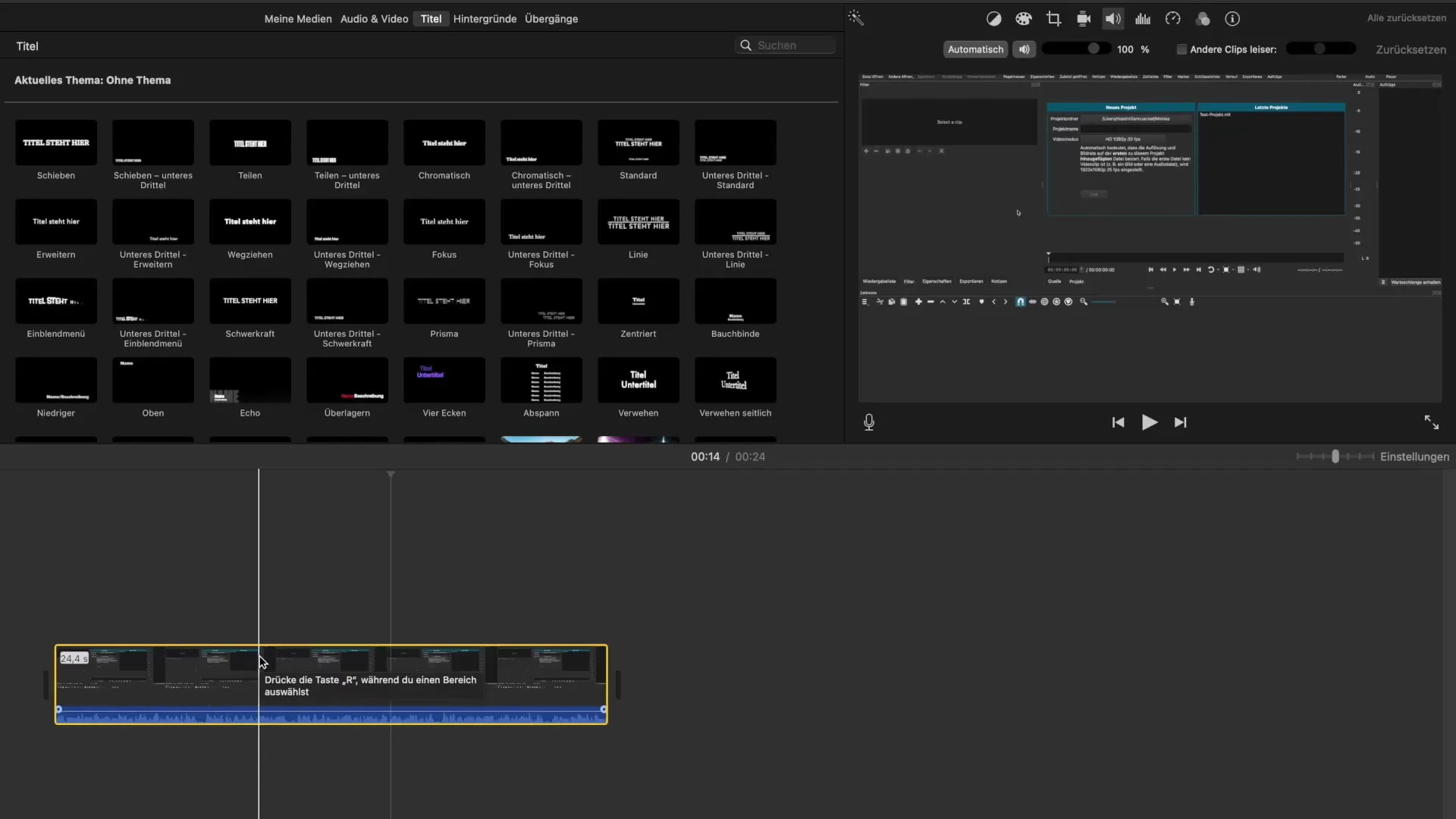
Jednym z często używanych narzędzi jest automatyczne dostosowanie. Gdy klikniesz opcję „Automatycznie”, iMovie analizuje całe audio twojego klipu i identyfikuje obszary, które są zbyt głośne lub zbyt ciche. Odpowiednio je dostosowuje. Wielu użytkowników zgłasza, że zazwyczaj nie potrzebują ponownie odsłuchiwać całego audio, ponieważ iMovie dobrze balansuje dźwięki.
W wielu przypadkach, szczególnie gdy sam nie jesteś do końca zadowolony z głośności, warto dokładnie przyjrzeć się dostosowaniom. Oznacza to również wzięcie pod uwagę głośności twojego MacBooka lub urządzenia odtwarzającego, aby upewnić się, że ustawienia pasują do wszystkich warunków.
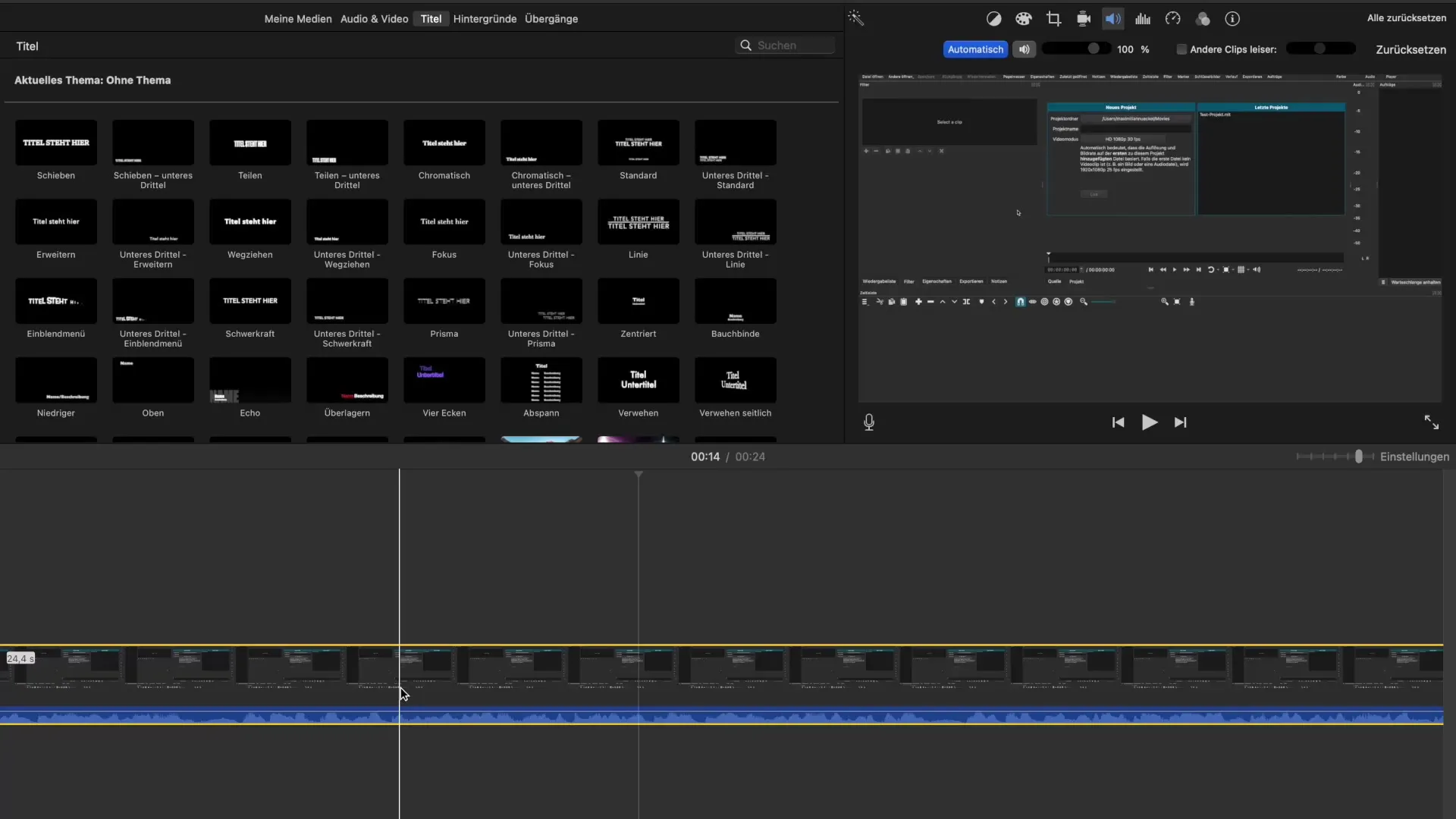
Jeśli masz wiele ścieżek audio i wideo, ważne jest, aby głośności różnych elementów były dobrze zharmonizowane. Możesz to osiągnąć, ściszając inne klipy, aby stworzyć harmonijny całość.
Redukcja szumów
Redukcja szumów to kolejny ważny aspekt edytowania twoich filmów. Aby zredukować hałasy w tle, przejdź do obszaru ustawień audio, gdzie możesz wybrać funkcję redukcji szumów. Tutaj możesz ustawić stopień redukcji.
Ważne jest, aby zauważyć, że skuteczność tej funkcji zależy w dużym stopniu od jakości oryginalnego nagrania audio. Jeśli twoje nagranie zostało wykonane za pomocą dobrego mikrofonu bez dużych zakłóceń, szumy będą mniej zauważalne. W przypadku nagrań niskiej jakości mogą wystąpić trudności, ponieważ iMovie czasami nie może odfiltrować wszystkich zakłócających dźwięków.
Oprócz redukcji szumów możesz dokonać różnych dostosowań w equalizerze, aby jeszcze bardziej podnieść jakość dźwięku. Masz możliwość podkreślenia tonów wysokich i niskich, aby zwiększyć zrozumiałość twojego głosu lub dostosować inne właściwości dźwięku.
Podsumowanie
Dostosowanie głośności i usunięcie hałasów w tle to kluczowe kroki w poprawie jakości twoich filmów. Dzięki prostym funkcjom iMovie możesz zarówno ręcznie dostosować głośność, jak i wykorzystać opcje automatyczne. Dodatkowo redukcja szumów i equalizer sprawiają, że możesz nie tylko oczyszczać swoją ścieżkę audio, ale także nadać jej artystyczny charakter.
Podsumowanie - Optymalizacja głośności i redukcji szumów w iMovie
W tym przewodniku nauczyłeś się, jak dostosowywać głośność klipów i skutecznie redukować hałasy w tle w iMovie.
Najczęściej zadawane pytania
Jak dostosować głośność klipu w iMovie?Kliknij ikonę audio i zmień ustawienia głośności ręcznie lub automatycznie.
Co się dzieje, gdy kliknę „Automatycznie”?iMovie analizuje audio i dostosowuje zbyt głośne lub zbyt ciche obszary.
Jak mogę zredukować hałasy w tle?Wybierz funkcję redukcji szumów w ustawieniach audio i dostosuj stopień redukcji.
Czy mogę dalej dostosować jakość dźwięku w iMovie?Tak, za pomocą equalizera możesz dostosować tony wysokie i niskie swojego audio.
Dlaczego redukcja szumów nie zawsze jest skuteczna?Skuteczność w dużej mierze zależy od jakości oryginalnego nagrania.


